O modo PiP (imagem em imagem) é uma técnica comumente usada em muitos vídeos. Com esta técnica, você pode sobrepor um vídeo no topo do outro. Instantaneamente, cria uma janela pequena da sobreposição do vídeo. Dessa maneira, os usuários podem ver simultaneamente ambos os vídeos. Além disso, você pode apresentar a demonstração ou comparar vídeos usando o modo imagem em imagem.
Para usar o modo imagem em imagem, você vai precisar de um programa confiável de edição. Neste artigo, você vai descobrir uma ferramenta profissional como o Wondershare Filmora. Esta ferramenta permite que você use o modo PiP com outros recursos avançados. Portanto, continue lendo este guia para descobrir tudo sobre um poderoso editor de vídeo.
Neste artigo
O melhor editor e que ajuda a apresentar conteúdo e ideias de maneira eficiente em vídeos com o modo PiP (imagem em imagem).

Parte 1: O que é o modo PiP (imagem em imagem) usado na edição de vídeo?
PiP modo é usado em casos de edição de vídeo. Com este modo, você pode apresentar o seu conteúdo e ideias com eficiência em vídeos. Aqui estão alguns usos comuns do modo PiP:
1. Entrevistas e depoimentos
PiP modo pode ser usado para apresentar entrevistas de maneira efetiva. Ele ajuda na apresentação de entrevistas e expressão simultânea dos apresentadores. Além disso, você pode apresentar depoimentos no modo PiP de maneira clara. Ele permite que a audiência conecte com o entrevistado, sem esforço.
2. Vídeos demonstrativos
Tutoriais e vídeos demonstrativos podem ser facilmente apresentados em modo PiP. Você pode demonstrar usando um produto particular ou recurso na sua tela. Fazendo isso, os usuários poderão ver o tutorial enquanto assistem quem fala. Os vídeos simultâneos ajudam oferecendo um tutorial bem detalhado do produto.
3. Comparação e time-lapse vídeos
Você quer fazer uma análise comparativa? Usando o modo imagem em imagem pode ajudar na comparação entre dois vídeos, um ao lado do outro. Isto vai ajudar aos telespectadores analisar facilmente o que é similar e as diferenças. Além disso, você pode mostrar vídeos em time-lapse, enquanto mostra informações adicionais na outra tela. Ele ajuda a sua audiência facilmente a acompanhar o progresso de um conteúdo.
4. Transmissão ao vivo e comentários
Você pode mostrar a sua reação e dar feedback na sua transmissão ao vivo de jogos com o vídeo PiP. Ele faz o seu vídeo parecer mais realista e interativo. Além disso, você pode usar a técnica para destacar partes do ao vivo com vídeos sobrepostos facilmente.
5. Narrativa visual de histórias através de multi-câmeras
Uma das mais significantes vantagens do modo Imagem em imagem é que você pode mostrar multi-câmeras. Fazendo isso, você pode providenciar diferentes ângulos da câmera e imagens simultaneamente. Instantaneamente, ele vai proporcionar um visual interessante para o seu vídeo para a sua audiência.
Parte 2: Wondershare Filmora: Um editor de vídeo que faz com que o processo seja fácil
Você quer um editor de vídeo versátil? Wondershare Filmora é uma solução confiável para editar e melhorar os seus vídeos com eficiência. Ele é compatível com as plataformas Windows e Mac. Além disso, ele oferece vários modelos de apresentação que pode inspirar você na hora de criar o seu vídeo. Você também pode melhorar as funções de edição básica, cortando, apartando e misturando clipes de vídeos. Você também pode usar o armazenamento de arquivos da biblioteca para adicionar imagens ou elementos adicionais no seu vídeo.
Filmora também pode lhe ajudar a embutir camadas de áudio e efeitos de somo no seu vídeo. Ele contém muitos recursos com IA capazes de automaticamente fazer edições rápidas para o seu vídeo e áudio. Ele tem uma linha do tempo intuitiva que permite ajustar as suas configurações facilmente. Para usar modo PiP (imagem em imagem), Filmora pode ser a melhor escolha para você. Ele suporta edição multi-câmeras e tela dividida para ajudar na adição de sobreposições de vídeos.
Portanto, você deve experimentar o Filmora, para apresentar o conteúdo no modo PiP. Você também pode ter vantagens dos recursos de IA para melhorar a sua produtividade. Além disso, ele é fácil de usar, portanto você não precisa ter experiência profissional em edição de vídeos.
Outros recursos chaves de Filmora
Wondershare Filmora é uma ferramenta extraordinária para edição e criação de vídeos. Aqui estão alguns dos recursos notáveis do Filmora que podem lhe ajudar muito:
1. Camada de ajuste
Filmora permite que você faça camadas de ajuste para ajudar a não destruir edição de vídeo. Com este recurso, você pode adicionar o mesmo efeitos em vários vídeos instantaneamente. Além disso, você pode facilmente reverter o seu vídeo a qualquer momento.
2. Copywriting com IA
Este recurso é integrado com ChatGPT API, que pode lhe ajudar gerando roteiros com IA. Este recurso permite que você crie descrições e títulos cativantes para vídeos das suas redes sociais. Além disso, pode ajudar na criação de sobreposições de texto relevantes para o seu vídeo.
3. Gravador de tela
Filmora também pode gravar a tela para capturar qualquer área da tela do seu computador. Junto com a gravação de tela, você também pode gravar a sua voz e os sons do sistema em alta qualidade. Com este recurso, você pode facilmente gravar o seu jogo ou vídeos ao vivo no YouTube.
4. Recorte inteligente de IA
Você quer remover objetos desnecessários do seu vídeo? O recurso de Recorte inteligente de IA apaga automaticamente o objeto selecionado do vídeo. Para um corte preciso, você pode ajustar manualmente o quadro usando controles intuitivos de usar. Ele também oferece vários modos de visualização para identificar facilmente os objetos no seu vídeo.
5. Edição em lote
Você pode selecionar e editar múltiplos textos sobrepostos no seu vídeo usando a edição em lote. Fazendo isso, você pode mudar a fonte, estilo e cor dos todas as legendas de uma única vez. Você também pode aplicar usando sobreposições de texto com a opção de edição em lote.

6. Redução de ruído de áudio com IA
Você quer remover ruídos do fundo dos seus vídeos? O recurso de Redução de ruído de áudio com IA pode ajudar a apagar os ruídos de fundo do seu áudio. Além disso, ele permite melhorar a qualidade do vocal do seu áudio instantaneamente.
7. Fala para texto
O recurso Fala para texto (STT) auxilia na criação de legendas para a sua narração. Este recurso transcreve automaticamente o seu vídeo e melhora a eficiência da edição. Ele suporta mais de 26 idiomas diferentes e usa algoritmos avançados para melhorar a criação de legendas.
Parte 3: Como executar a função imagem em imagem no Wondershare Filmora?
Você está preparado para aprender como fazer um vídeo PiP? Verifique o passo a passo abaixo para criar um vídeo imagem em imagem no Wondershare Filmora.
Passo 1 Importe os vídeos desejados
Inicia o Filmora no seu computador e clique em "Novo projeto". Vá até "Mídia" e clique no botão Adicionar para importar ambos os vídeos.
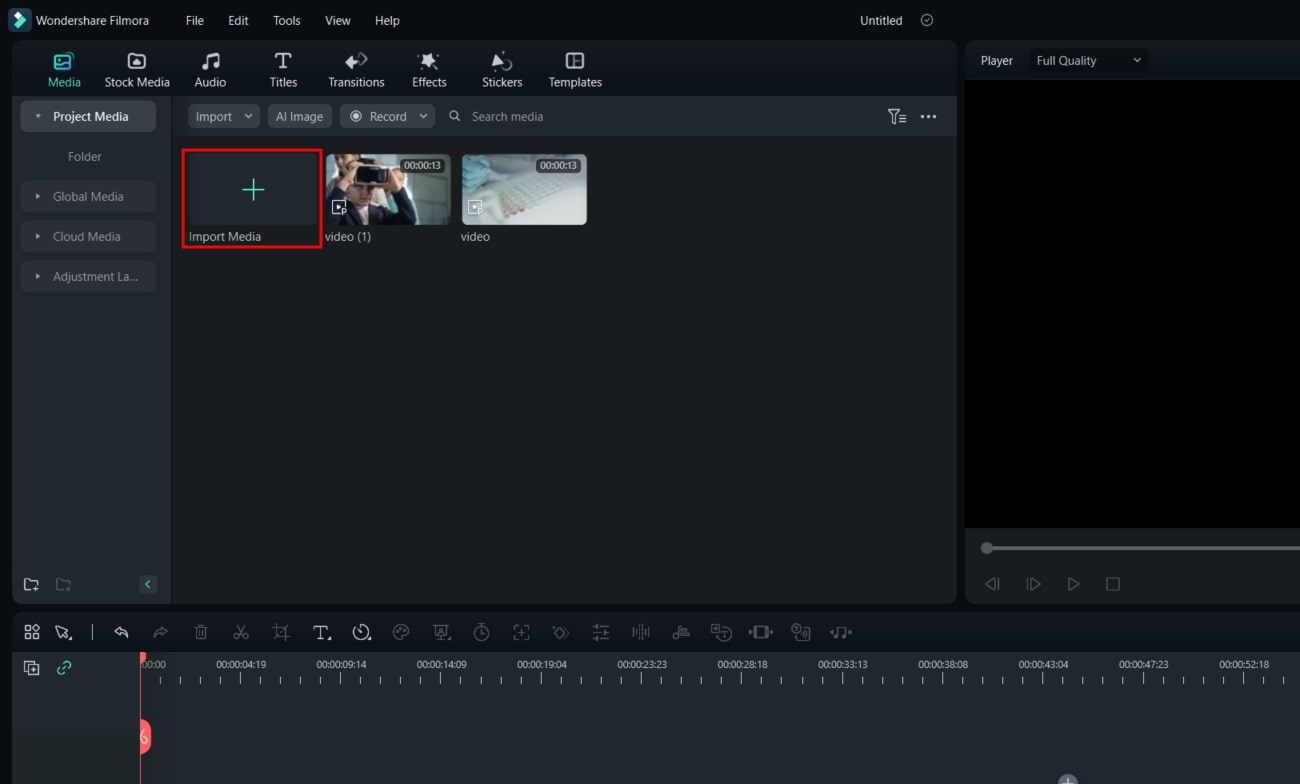
Passo 2 Arraste e solte os vídeos na linha do tempo
Arraste e solte os vídeos que deseja adicionar na linha do tempo. Solte o vídeo no primeiro lugar da linha do tempo para que ele apareça em uma pequena janela. Em seguida, coloque o outro vídeo na segunda camada. Mantenha o vídeo que você precisa inserido embaixo do mecanismo PiP no topo da camada do outro vídeo.
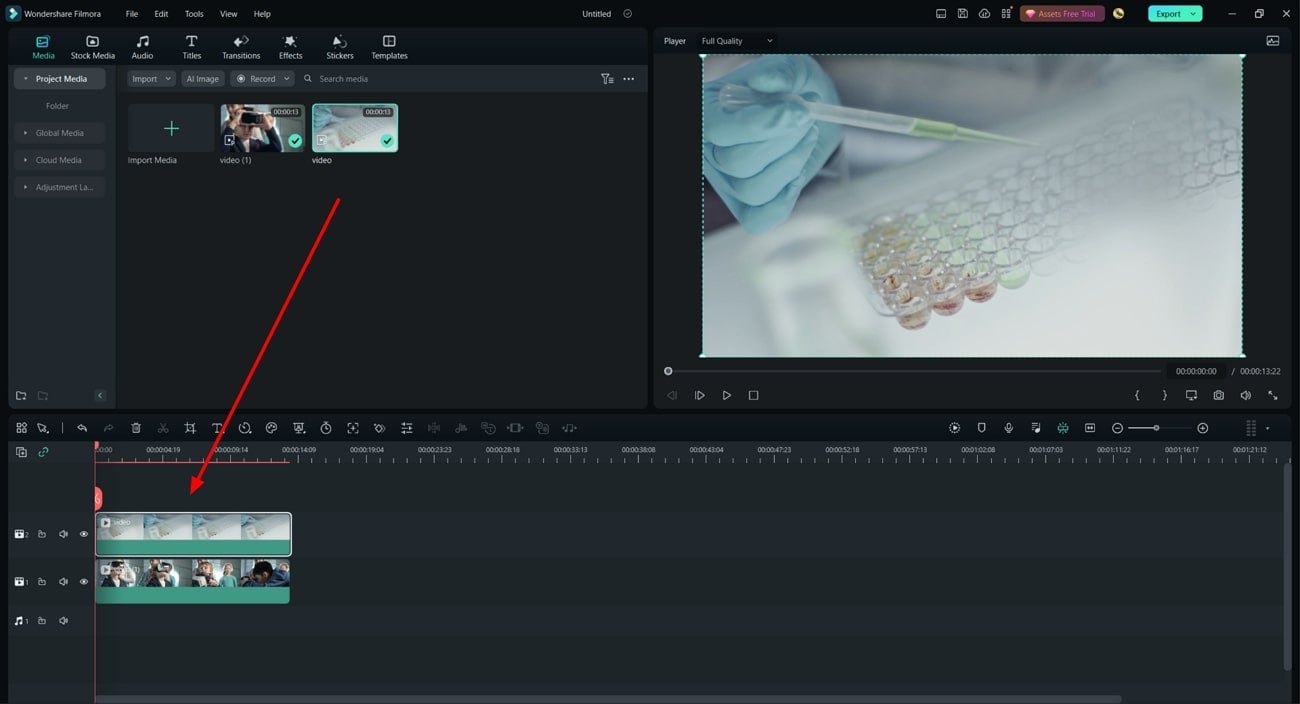
Passo 3 Ajuste os quadros na janela de pré-visualização
Agora, vá para a tela de visualização e ajuste o quadro do seu vídeo usando as setas. Feito isso, você pode facilmente criar um vídeo eficiente imagem em imagem.
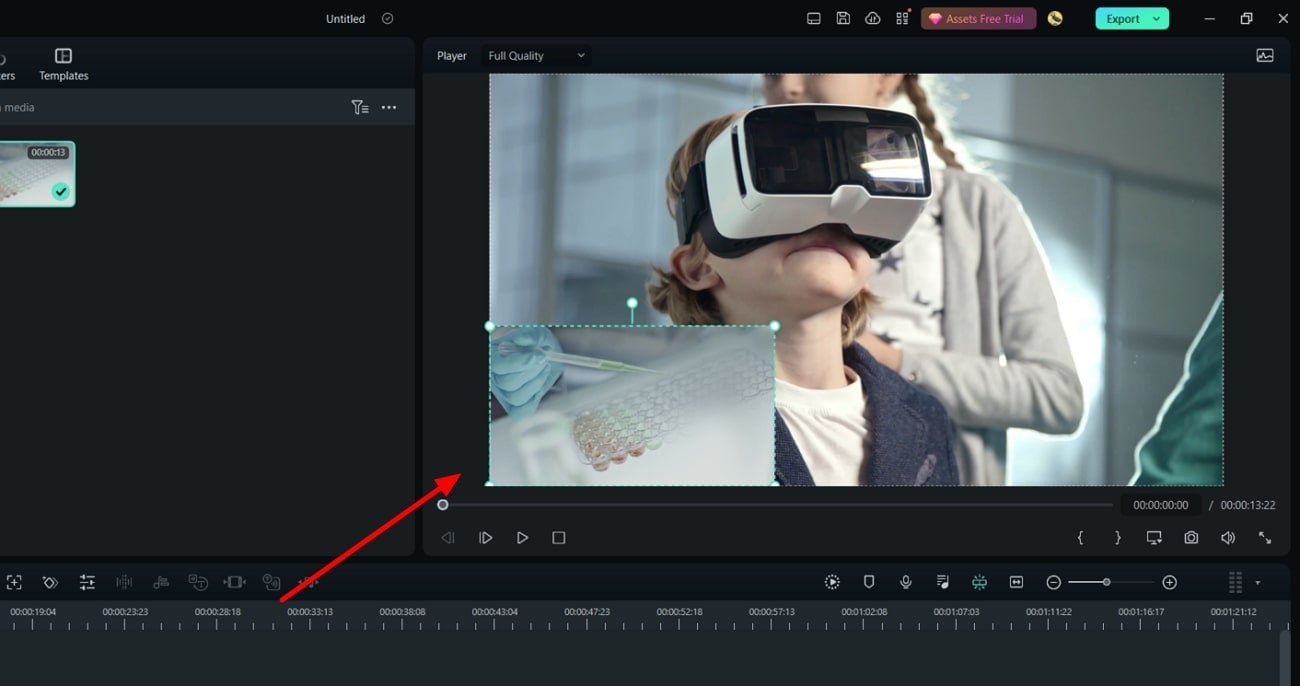
Conclusão
Modo PiP em um vídeo pode ajudar a apresentar entrevistas, fazer tutoriais e vídeos demo. Ele ajuda oferecendo aos telespectadores uma ilustração completa. Você precisa de um editor de vídeo eficiente como Wondershare Filmora. Esta ferramenta oferece uma interface robusta em que você pode editar como um profissional. Além disso, você também pode usar os recursos de IA para melhorar o nível da sua produtividade.



